هل تريد فتح نافذتي Outlook منفصلتين ، دعناقل البريد والمهام ، جنبًا إلى جنب ، لمقارنة البيانات وإجراء التغييرات المطلوبة بسهولة؟ افتراضيًا ، يفتح Outlook العناصر التي تحددها من شريط التنقل الرئيسي في نافذة واحدة ، أي أنه يستبدل الإطار الحالي بالإطار المحدد. ومع ذلك ، إذا كنت ترغب في فتح النوافذ بشكل منفصل ، فإن Outlook 2010 يوفر لك خيار "فتح في نافذة جديدة" ، والذي يتيح لك فتح نافذة أي عنصر محدد بشكل منفصل. على سبيل المثال ، إذا كنت تريد فتح نوافذ البريد وجهات الاتصال جنبًا إلى جنب ، فافتح نافذة جهات الاتصال ، وانتقل إلى علامة التبويب عرض على الشريط ، وانقر فوق خيار فتح في نافذة جديدة موجود في مجموعة النافذة لفتح جهات الاتصال في نافذة جديدة نافذة او شباك. من النافذة الجديدة ، يمكنك التنقل بسهولة إلى النافذة المطلوبة عن طريق تحديد قسم Outlook من شريط التنقل الرئيسي. وبالمثل ، يمكنك فتح نوافذ Calender و Tasks جنبًا إلى جنب ، باستخدام خيار فتح في نافذة جديدة. للأسف ، لا يقدم Outlook أي إعدادات إضافية للتعامل مع نوافذ عناصر Outlook المتعددة ، وعليك إغلاق النافذة يدويًا للتنقل بين نوافذ عناصر Outlook المختلفة. في هذا المنشور ، سنشرح كيف يمكنك فتح نوافذ Outlook متعددة.
افترض أنك تريد عرض نافذة البريد ونافذة جهات الاتصال جنبًا إلى جنب. افتح نافذة البريد ، وانتقل إلى علامة التبويب عرض وتحت مجموعة Windows ، انقر فوق فتح في نافذة جديدة.

سيتم فتح نافذة بريد جديدة فورًا ، من الآنالشريط الجانبي الأيسر ، انقر فوق جهات الاتصال لعرض نافذة جهات الاتصال ونافذة البريد جنباً إلى جنب. وبالمثل ، يمكنك فتح أي عنصرين من عناصر Outlook جنبًا إلى جنب.
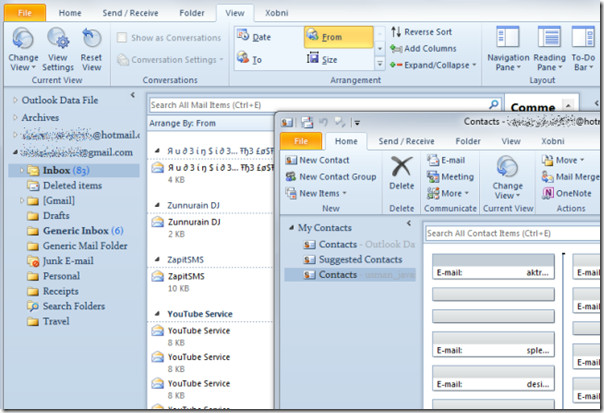













تعليقات